
Ubuntuは、Ubuntu14.04でSSDのTRIMをデフォルトで有効にしたいと考えています。つまり、UbuntuはまだTRIMを使用していないため、SSDの速度は時間の経過とともに遅くなります。しかし、UbuntuがすでにTRIMを使用していないのはなぜですか?
このニュースは、Ubuntuや他のLinuxディストリビューションがすでにTRIMを使用していると思っていた多くの人々にとっては驚きとなるでしょう。 TRIMは、SSDが時間の経過とともに遅くなるのを防ぎ、SSDメンテナンスの必要な部分です。
TRIMが重要な理由
カバーしました TRIMが重要な理由 前。古い磁気ハードドライブ上のファイルを削除すると、コンピューターはそのファイルを削除済みとしてマークするだけです。ファイルのデータはハードドライブに残ります—それは 削除されたファイルを復元できる理由 。コンピューターは、セクターを新しいデータで上書きすると、最終的に削除されたファイルを上書きします。
ソリッドステートドライブ(SSD)の動作は異なります 。 SSDにファイルを書き込むときは常に、コンピューターは最初に、データを書き込んでいるセクターのデータをすべて消去する必要があります。 1回の操作でセクターを単に「上書き」することはできません。最初にセクターをクリアしてから、空のセクターに書き込む必要があります。
これは、SSDが時間の経過とともに遅くなることを意味します。 SSDのセクターへの書き込みは、最初は迅速になります。いくつかのファイルを削除して再度書き込もうとすると、時間がかかります。これは、Googleの元のNexus7が時間の経過とともに非常に遅くなった理由の大きな部分です。 GoogleはAndroid4.3にTRIMを実装することでこれを修正しました。 (AndroidもLinuxカーネルを使用します。)
TRIMを有効にすると、オペレーティングシステムはファイルを削除するたびにSSDに通知します。その後、ドライブはファイルの内容を含むセクターを消去できるため、セクターへの書き込みは将来的に迅速になります。
つまり、TRIMを使用しない場合、SSDは時間の経過とともに遅くなります。そのため、Windows 7以降、Mac OS X 10.6.8以降、Android4.3以降などの最新のオペレーティングシステムはTRIMを使用しています。 TRIMは2008年12月にLinuxに実装されましたが、Ubuntuはデフォルトでそれを使用していません。
関連: ソリッドステートドライブ(SSD)とは何ですか?必要ですか?
Ubuntu TRIMがデフォルトではないのはなぜですか?
UbuntuがデフォルトでSSDをTRIMしない本当の理由は、LinuxカーネルのTRIMの実装が遅く、通常の使用ではパフォーマンスが低下するためです。
Windows 7および8では、Windowsはファイルを削除するたびにTRIMコマンドを送信し、ドライブにファイルのビットをすぐに削除するように指示します。 Linuxは、ファイルシステムが「破棄」オプションでマウントされている場合にこれをサポートします。ただし、Ubuntu(およびその他のディストリビューション)は、パフォーマンス上の理由から、デフォルトではこれを行いません。
OpenSUSEのwikiには、私たちよりもLinuxカーネルに精通している開発者からの詳細情報が含まれています。少し時代遅れですが、パフォーマンスに関してはまだ当てはまる可能性があります。
「11.2、11.3、および11.4でのリアルタイムトリムのカーネル実装は最適化されていません。スペック。トリム範囲のベクトル化されたリストをサポートするトリムが必要ですが、カーネル3.0の時点では、トリムは単一の破棄/トリム範囲を持つカーネルによってのみ呼び出され、現在の2011年半ばのSSDでは、パフォーマンスの向上ではなくパフォーマンスの低下を引き起こすことが証明されています。 3.1より前のカーネルでカーネルのリアルタイム破棄サポートを使用する理由はいくつかあります。カーネルの廃棄機能が、現在の世代のSSDで効果的に機能するように最適化される時期は不明です。」 [ ソース 」
言い換えると、Linuxカーネルは、このようなリアルタイムのTRIMコマンドを低速で最適化されていない方法で処理します。 Windowsと同様にTRIMを有効にする(つまり、「破棄」オプションを使用する)と、TRIMをまったく使用しなかった場合よりもシステムの速度が実際に遅くなります。 Ubuntuやその他のLinuxディストリビューションでは、ファイルシステムのデフォルトで「破棄」が有効になっていないため、どちらも有効にしないでください。
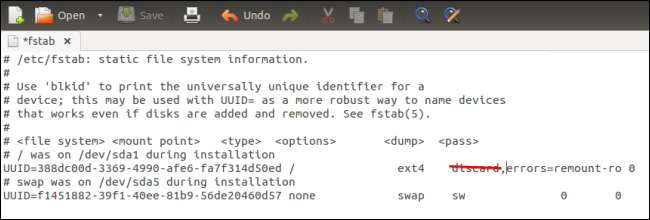
別の方法があります
Linuxカーネルのリアルタイムの「破棄」TRIM操作はうまく機能しないため、Ubuntuを含むほとんどのLinuxディストリビューションはTRIMを自動的に使用しません。 AndroidもAndroid4.3までTRIMを使用しませんでした。
しかし、TRIMを使用する別の方法があります。ファイルが削除されるたびにTRIMコマンドを発行するだけでなく、FITRIM機能を使用できます。これは、fstrimコマンドを介して行われます。基本的に、fstrimコマンドはファイルシステムを分析し、どのブロックが不要になったのかをドライブに通知するため、ドライブはそれらを破棄できます。これにより、TRIMがリアルタイム操作からスケジュールされたタスクに変わります。つまり、fstrimはTRIMをcronジョブとして実行できます。これをしない理由はありません。速度が低下することはありません。これは、システムがスケジュールどおりに実行する必要があるもう1つのハウスクリーニングタスクです。
関連: Nexus 7がとても遅いのはなぜですか?再びスピードアップする8つの方法
実際、これはGoogleがAndroid4.3で採用したアプローチです。 Androidは、ファイルシステムをTRIMするためにfstrimタスクを時々実行するだけで、修正します これらすべての元のNexus7を遅くした問題 。
Ubuntuは、システムにfstrimを定期的に実行させることで、TRIMを自動的に有効にすることも検討しています。これはUbuntu14.04の一部であることが望まれるため、UbuntuユーザーはSSDパフォーマンスの低下に対処したり、fstrimを自分で実行したりする必要はありません。
TRIMを有効にする方法
「破棄」操作でファイルシステムをマウントすることはお勧めしません。これにより、通常の使用でパフォーマンスが低下する可能性があります。ただし、時々fstrimコマンドを実行するか、スケジュールに従ってfstrimを実行する独自のcronジョブを作成することにより、TRIMを自分で使用できます。
UbuntuでSSDをトリムするには、ターミナルを開いて次のコマンドを実行します。
すど fstりm ーv /
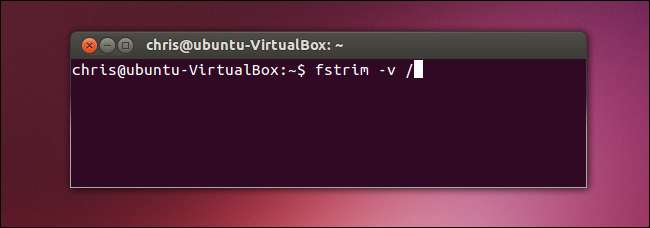
SSDのパフォーマンス低下を防ぐために、上記のコマンドをときどき実行できます。実行する必要がある頻度は、SSDからファイルが削除される頻度によって異なります。 TRIMをサポートしていないドライブでコマンドを実行しようとすると、エラーが表示されます。
TRIMを定期的に実行する場合は、fstrimコマンドを実行するcronジョブを作成するだけです。これを自動的に実行する最低限のcronジョブを作成する方法は次のとおりです。
まず、次のコマンドを実行して開きます nanoテキストエディタ ルート権限を持つ:
すど なの /えtc/cろん。だいly/fstりm
次のコードをファイルに入力します。
#!/ bin / sh
fstrim /
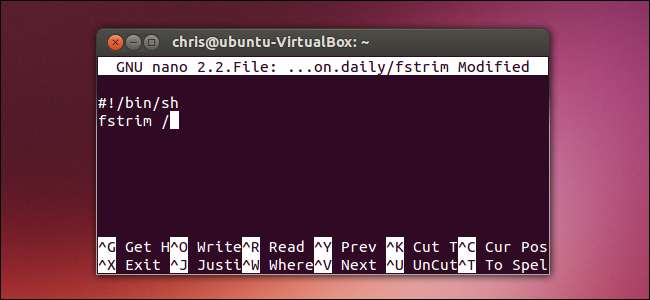
Ctrl + Oを押してファイルを保存し、Enterキーを押して確認します。ファイルを保存した後、Ctrl + Xを押してnanoを閉じます。
最後に、次のコマンドを実行して、スクリプトを実行可能にします。
すど chもd +x /えtc/cろん。だいly/fstりm
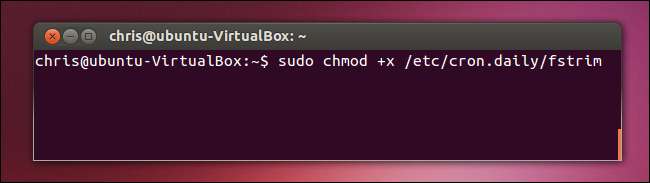
Ubuntuは、他のシステムメンテナンスタスクと同じように、スケジュールに従ってfstrimを実行します。
TRIMは最新のファイルシステムでのみサポートされているため、ext3やext2ではなくext4のようなものが必要になることに注意してください。使用しているファイルシステムがわからなくても心配しないでください。デフォルトではext4が選択されています。
このアドバイスの多くは、他のLinuxディストリビューションにも当てはまります。 Linuxはずっと前にカーネルにTRIMサポートを実装していましたが、そのTRIMサポートは、Linuxディストリビューションの一般的なユーザーに対してデフォルトで有効にされたことがないようです。
画像クレジット: Flickrのメイスオジャラ (トリミング)







